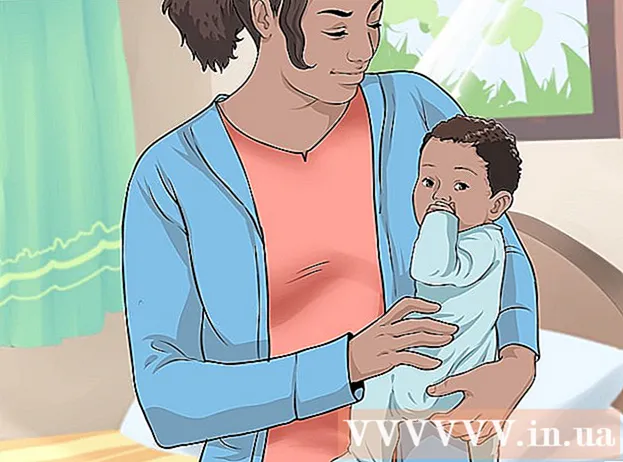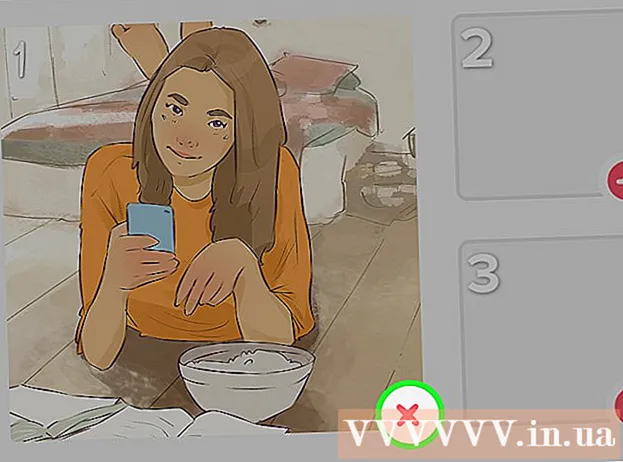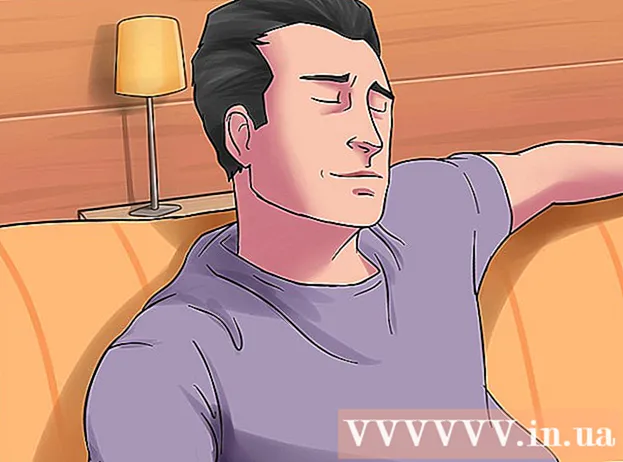విషయము
మెమరీ-సంబంధిత కొన్ని లోపాలను పరిష్కరించడంలో సహాయపడటానికి Minecraft ఆటల కోసం RAM మెమరీని ఎలా పెంచుకోవాలో ఈ వ్యాసం మీకు మార్గనిర్దేశం చేస్తుంది. మీరు వ్యక్తిగత Minecraft సంస్కరణను ఉపయోగిస్తుంటే, మీరు లాంచర్తో RAM ని వెర్షన్ 1.6 నుండి 2.0.X కి సులభంగా పెంచవచ్చు. లాంచర్ విండో యొక్క దిగువ ఎడమ మూలలో మీ లాంచర్ వెర్షన్ నంబర్ను తనిఖీ చేయండి. మీరు సర్వర్ (సర్వర్) యొక్క RAM ని మార్చాలని అనుకుంటే, మీరు ఆట Minecraft ను మరింత మెమరీతో అమలు చేయడానికి సహాయపడే ఫైల్ను సృష్టించాలి. అయినప్పటికీ, Minecraft ఆటల కోసం మీ కంప్యూటర్ యొక్క మొత్తం RAM లో మూడింట రెండు వంతుల కంటే ఎక్కువ పెంచకపోవడమే మంచిది.
దశలు
3 యొక్క పద్ధతి 1: లాంచర్ వెర్షన్ 2.0.X ఉపయోగించండి
- కంప్యూటర్లో అందుబాటులో ఉన్న ర్యామ్ను తనిఖీ చేయండి. Minecraft ఆటలకు మీరు ఎంత మెమరీని కేటాయించవచ్చో RAM మొత్తం చూపిస్తుంది. RAM ను పరీక్షించడానికి:
- కోసం విండోస్ - తెరవండి ప్రారంభించండి, గేర్ క్లిక్ చేయండి సెట్టింగులు (సెటప్), క్లిక్ చేయండి సిస్టమ్ (సిస్టమ్), క్లిక్ చేయండి గురించి (సమాచారం), ఆపై "ఇన్స్టాల్ చేసిన RAM" పక్కన ఉన్న సంఖ్యను చూడండి.
- కోసం మాక్ - తెరవండి ఆపిల్ మెను (మెనూ), క్లిక్ చేయండి ఈ మాక్ గురించి (మాక్ ఇన్ఫర్మేషన్), ఆపై "మెమరీ" విభాగం యొక్క కుడి వైపున ఉన్న సంఖ్యను చూడండి.
- జావా ప్రోగ్రామ్ను నవీకరించండి. వద్ద జావా వెబ్సైట్ను సందర్శించండి https://www.java.com/en/download/ మరియు తాజా జావా వెర్షన్ దిగువన ఉన్న "డౌన్లోడ్" బటన్ను క్లిక్ చేయండి. ఈ దశ మీ జావా తాజా వెర్షన్కు నవీకరించబడిందని మరియు ర్యామ్ కేటాయింపుకు సిద్ధంగా ఉందని నిర్ధారించడానికి సహాయపడుతుంది.
- మీరు విండోస్ ఉపయోగిస్తుంటే, మీరు మీ ఆపరేటింగ్ సిస్టమ్ కోసం సరైన బిట్ వెర్షన్ను డౌన్లోడ్ చేశారని నిర్ధారించుకోండి.
- Minecraft లాంచర్ను తెరవండి. దీన్ని చేయడానికి Minecraft చిహ్నంపై డబుల్ క్లిక్ చేయండి.
- లాంచర్ విండో దిగువ ఎడమ మూలలో (లేదా విండో పైభాగంలో) "1.6 ..." అని చెబితే, లాంచర్ వెర్షన్ 1.6.X.
- కార్డు క్లిక్ చేయండి ఎంపికలను ప్రారంభించండి. ఈ ఎంపిక లాంచర్ పైభాగంలో ఉంది.
- స్విచ్ ఉండేలా చూసుకోండి ఆధునిక సెట్టింగులు ఆన్ చేయబడింది. ఈ స్విచ్ ప్రారంభ ఎంపికల పేజీ యొక్క కుడి ఎగువ మూలలో ఉంది. స్విచ్ ఇప్పటికే ఆకుపచ్చగా లేకపోతే, కొనసాగడానికి ముందు దాన్ని క్లిక్ చేయండి.
- మీరు మార్చాలనుకుంటున్న ప్రొఫైల్ను క్లిక్ చేయండి. మీరు ఈ పేజీలో ఒక ఎంపికను మాత్రమే చూస్తే, దాన్ని క్లిక్ చేయండి.
- స్విచ్ ఆన్ చేయబడింది JVM వాదనలు. ఈ లక్షణాన్ని ప్రారంభించడానికి "JVM ఆర్గ్యుమెంట్స్" యొక్క ఎడమ వైపున ఉన్న స్విచ్ క్లిక్ చేయండి.
- Minecraft గేమ్ ఉపయోగించగల RAM మొత్తాన్ని మార్చండి. మీరు "JVM ఆర్గ్యుమెంట్స్" టెక్స్ట్ ఫీల్డ్లో ఒక పంక్తిని చూడాలి, మొదటి భాగం చెబుతుంది -ఎక్స్ఎమ్ఎక్స్ 1 జి; మీరు Minecraft కు కేటాయించదలిచిన RAM యొక్క గిగాబైట్ల సంఖ్యకు "1" సంఖ్యను మార్చండి.
- ఉదాహరణ: మిన్క్రాఫ్ట్కు నాలుగు గిగాబైట్ల ర్యామ్ను కేటాయించడానికి మీరు ఈ వచనాన్ని "-Xmx4G" గా మార్చవచ్చు.
- క్లిక్ చేయండి సేవ్ చేయండి. ఈ సేవ్ బటన్ విండో దిగువన ఉంది. Minecraft గేమ్ ఇప్పుడు ప్రస్తుత ప్రొఫైల్ కోసం ఎంచుకున్న RAM మొత్తాన్ని ఉపయోగిస్తుంది. ప్రకటన
3 యొక్క విధానం 2: లాంచర్ వెర్షన్ 1.6.X ఉపయోగించండి
- కంప్యూటర్లో అందుబాటులో ఉన్న ర్యామ్ను తనిఖీ చేయండి. Minecraft కు మీరు ఎంత మెమరీని కేటాయించవచ్చో RAM మీకు తెలియజేస్తుంది. RAM ను పరీక్షించడానికి:
- పై విండోస్ - తెరవండి ప్రారంభించండి, గేర్ క్లిక్ చేయండి సెట్టింగులు (సెటప్), క్లిక్ చేయండి సిస్టమ్ (సిస్టమ్), క్లిక్ చేయండి గురించి (సమాచారం), ఆపై "ఇన్స్టాల్ చేసిన RAM" పక్కన ఉన్న సంఖ్యను చూడండి.
- పై మాక్ - తెరవండి ఆపిల్ మెను (ఆపిల్ మెనూ), క్లిక్ చేయండి ఈ మాక్ గురించి (మాక్ ఇన్ఫర్మేషన్), ఆపై "మెమరీ" విభాగం యొక్క కుడి వైపున ఉన్న సంఖ్యను చూడండి.
- జావా ప్రోగ్రామ్ను నవీకరించండి. వద్ద జావా వెబ్సైట్ను సందర్శించండి https://www.java.com/en/download/ మరియు తాజా జావా వెర్షన్ దిగువన ఉన్న "డౌన్లోడ్" బటన్ను క్లిక్ చేయండి. ఇది మీ జావా ర్యామ్ కేటాయింపుకు సిద్ధంగా ఉన్న తాజా వెర్షన్కు నవీకరించబడిందని నిర్ధారిస్తుంది.
- మీరు విండోస్ ఉపయోగిస్తుంటే, మీ ఆపరేటింగ్ సిస్టమ్ కోసం సరైన బిట్ వెర్షన్ను డౌన్లోడ్ చేశారని నిర్ధారించుకోండి.

Minecraft లాంచర్ను తెరవండి. వెర్షన్ 1.6.X మరియు అంతకంటే ఎక్కువ, మీరు Minecraft లాంచర్ నుండి నేరుగా ఎక్కువ RAM ని కేటాయించవచ్చు. మీరు పాత సంస్కరణను ఉపయోగిస్తుంటే తదుపరి విభాగాన్ని చూడండి.- లాంచర్ విండో దిగువ ఎడమ మూలలో "2.0 ..." అని చెబితే, లాంచర్ వెర్షన్ 2.0.X ని ఉపయోగించండి.
మీ ప్రొఫైల్ని ఎంచుకోండి. క్లిక్ చేయండి ప్రొఫైల్ను సవరించండి (ప్రొఫైల్ను సవరించండి) మరియు జాబితా నుండి ప్రొఫైల్ను ఎంచుకోండి.

JVM వాదనలు ప్రారంభించండి. "జావా సెట్టింగులు (అధునాతన)" విభాగంలో, "JVM ఆర్గ్యుమెంట్స్" బాక్స్ను తనిఖీ చేయండి. Minecraft ఆటలను సవరించడానికి కమాండ్ లైన్ టైప్ చేయడానికి మీకు అనుమతి ఉంటుంది.
మరింత RAM. డిఫాల్ట్గా వదిలేస్తే, Minecraft 1 GB RAM ను మాత్రమే అందిస్తుంది. మీరు టైప్ చేయడం ద్వారా ఈ ర్యామ్ మొత్తాన్ని పెంచవచ్చు -ఎక్స్ఎమ్ఎక్స్#జి. బదులుగా, భర్తీ చేయండి # మీరు కేటాయించదలిచిన గిగాబైట్ల సంఖ్యకు సమానం. ఉదాహరణ: మీరు 18 GB మంజూరు చేయాలనుకుంటే, మీరు టైప్ చేయాలి -ఎక్స్ఎమ్ఎక్స్ 18 జి.

ఫైల్ను సేవ్ చేయండి. మీ సెట్టింగ్లను సేవ్ చేయడానికి ప్రొఫైల్ను సేవ్ చేయి క్లిక్ చేయండి.RAM యొక్క కావలసిన మొత్తం ఇప్పుడు ఎంచుకున్న ప్రొఫైల్కు వర్తించబడుతుంది. ప్రకటన
3 యొక్క విధానం 3: Minecraft సర్వర్ని ఉపయోగించండి
కంప్యూటర్లో అందుబాటులో ఉన్న ర్యామ్ను తనిఖీ చేయండి. అందుబాటులో ఉన్న RAM మొత్తం మీరు Minecraft కు ఎంత మెమరీని కేటాయించవచ్చో సూచిస్తుంది. RAM ను పరీక్షించడానికి:
- ఉపయోగించినట్లయితే విండోస్ - తెరవండి ప్రారంభించండి, గేర్ క్లిక్ చేయండి సెట్టింగులు (సెటప్), క్లిక్ చేయండి సిస్టమ్ (సిస్టమ్), క్లిక్ చేయండి గురించి (సమాచారం) మరియు "ఇన్స్టాల్ చేసిన RAM" (ఇన్స్టాల్ చేసిన RAM) పక్కన ఉన్న సంఖ్యను చూడండి.
- ఉపయోగించినట్లయితే మాక్ - తెరవండి ఆపిల్ మెను (ఆపిల్ మెనూ), క్లిక్ చేయండి ఈ మాక్ గురించి (మాక్ ఇన్ఫర్మేషన్) మరియు "మెమరీ" యొక్క కుడి వైపున ఉన్న సంఖ్యను చూడండి.
జావా నవీకరణ. చిరునామా వద్ద జావా వెబ్సైట్ను సందర్శించండి https://www.java.com/en/download/ మరియు తాజా జావా వెర్షన్ దిగువన ఉన్న "డౌన్లోడ్" బటన్ను క్లిక్ చేయండి. ఈ దశ మీ జావా వెర్షన్ తాజాగా ఉందని మరియు ర్యామ్ కేటాయింపుకు సిద్ధంగా ఉందని నిర్ధారించడానికి సహాయపడుతుంది.
- మీరు విండోస్ ఆపరేటింగ్ సిస్టమ్ను ఉపయోగిస్తుంటే, మీ ఆపరేటింగ్ సిస్టమ్ కోసం సరైన బిట్ వెర్షన్ను డౌన్లోడ్ చేశారని నిర్ధారించుకోండి. మీరు 32-బిట్ కంప్యూటర్లో 1 జీబీ ర్యామ్ను మాత్రమే కేటాయించవచ్చు.
సర్వర్ ఫోల్డర్ను తెరవండి (Minecraft సర్వర్). మీ Minecraft సర్వర్ను ప్రారంభించడానికి మీరు తెరిచే ఫైల్ ఉన్న ఫోల్డర్ ఇది. ప్రకటన
- ఈ ఫోల్డర్ను కనుగొనడానికి సులభమైన మార్గం "Minecraft_server" ఫైల్ కోసం శోధించడం, ఆపై అది ఉన్న ప్రదేశానికి నావిగేట్ చేయడం.

విండోస్లో

java -Xmx####M -Xms####M -exe Minecraft_Server.exe -o true
పాజ్ చేయండి
OS X లో
#! / బిన్ / బాష్
cd "$ (dirname" $ 0 ")"
java -Xms####M -Xmx####M -exe Minecraft_Server.exe -o true
Linux లో
#! / బిన్ / ష
BINDIR = $ (dirname "$ (readlink -fn" $ 0 ")")
cd "IN BINDIR"
java -Xms####M -Xmx####M -exe Minecraft_Server.exe -o true
- మార్పు #### కావలసిన మెగాబైట్ల సంఖ్యకు. 2 GB మంజూరు చేయడానికి, టైప్ చేయండి 2048. 3 GB మంజూరు చేయడానికి, టైప్ చేయండి 3072. 4 GB మంజూరు చేయడానికి, టైప్ చేయండి 4096. 5 GB మంజూరు చేయడానికి, టైప్ చేయండి 5120.

- పొడిగింపును చూడటానికి మీరు Windows లో ఫైల్ పొడిగింపులను ప్రారంభించాల్సి ఉంటుంది.

సలహా
- RAM యొక్క చాలా స్థలం (కనీసం మూడింట ఒక వంతు) కంప్యూటర్ ఆపరేటింగ్ సిస్టమ్ కోసం కేటాయించాలి.
హెచ్చరిక
- జాగ్రత్తగా ఉండండి, మీ కంప్యూటర్ సామర్థ్యం కంటే ఎక్కువ RAM ని కేటాయించవద్దు, లేదా జావా VM ప్రారంభించలేమని మరియు Minecraft గేమ్ రన్ కాదని పేర్కొనడంలో లోపం కనిపిస్తుంది.